Telegram, 'gizli sohbet' de dahil olmak üzere güvenli iletişim için çok sayıda özellik sunar. Bu seçenek, maksimum gizlilik için uçtan uca şifreleme sunar. Ancak, bir noktada gizli bir sohbeti silmek isteyebilirsiniz. Bu makale size Telegram'daki gizli bir sohbeti nasıl sileceğinizi gösterecek ve gizli konuşmalarınızın tamamen kaldırılmasını sağlayacaktır.

Bu nedenle, Telegram sohbetlerinizi farklı cihazlarda temizlemek için okumaya devam edin.
Telegram Gizli Sohbeti Silmenin En Kolay Yolu
Telegram'dan çıkış yaptığınızda, tüm gizli sohbetleriniz cihazınızdan otomatik olarak silinir. Bu konuşmalarda paylaşılan hiçbir mesaja, dosyaya veya medyaya artık cihazınızdan erişilemeyecek. Bu, ek bir gizlilik ve güvenlik katmanı sağlayarak, birisi cihazınıza erişim sağlasa bile gizli sohbetlerinizin kurtarılamayacağını garanti eder.
Telegram hesabınızdan nasıl çıkış yapacağınız aşağıda açıklanmıştır:
- Aç Telgraf başvuru.

- Ekranın altındaki Ayarlar simgesine dokunun.
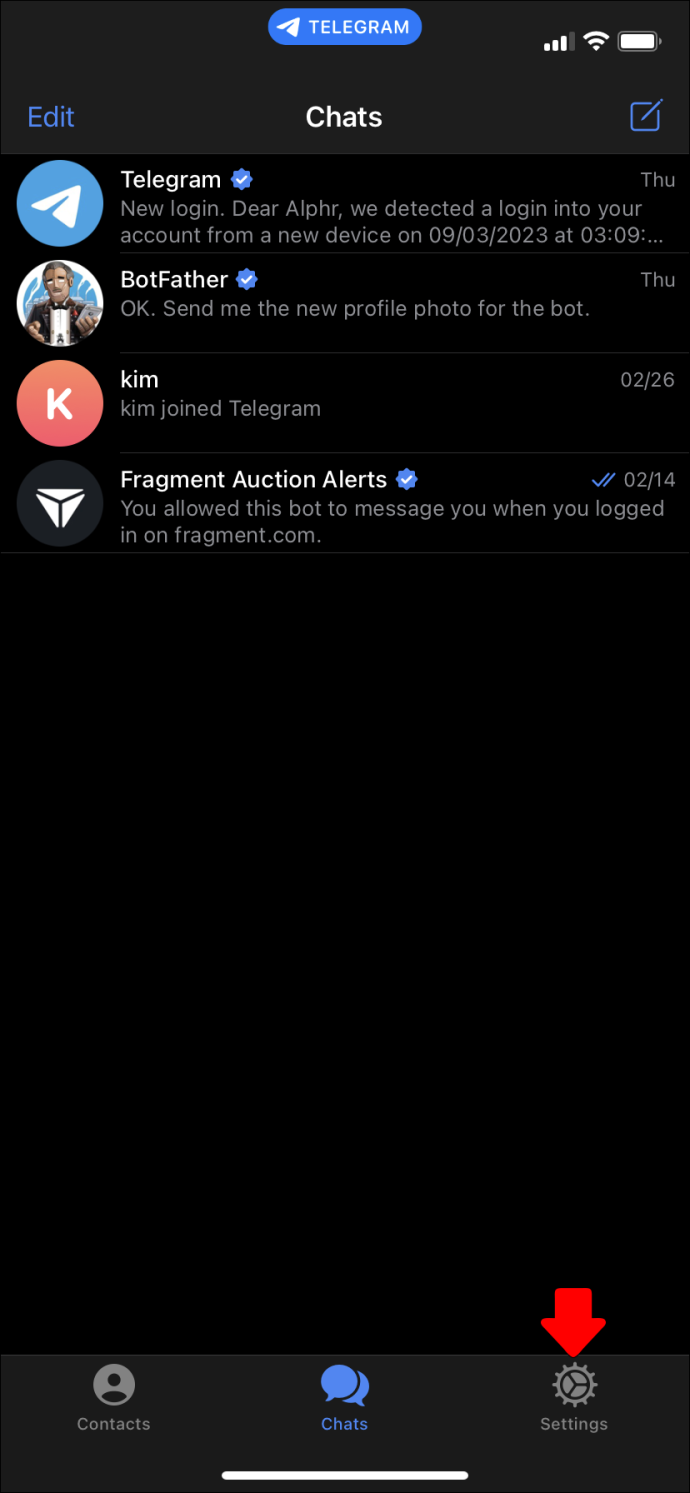
- Sağ üst köşede bulunan “Düzenle” düğmesine tıklayın.
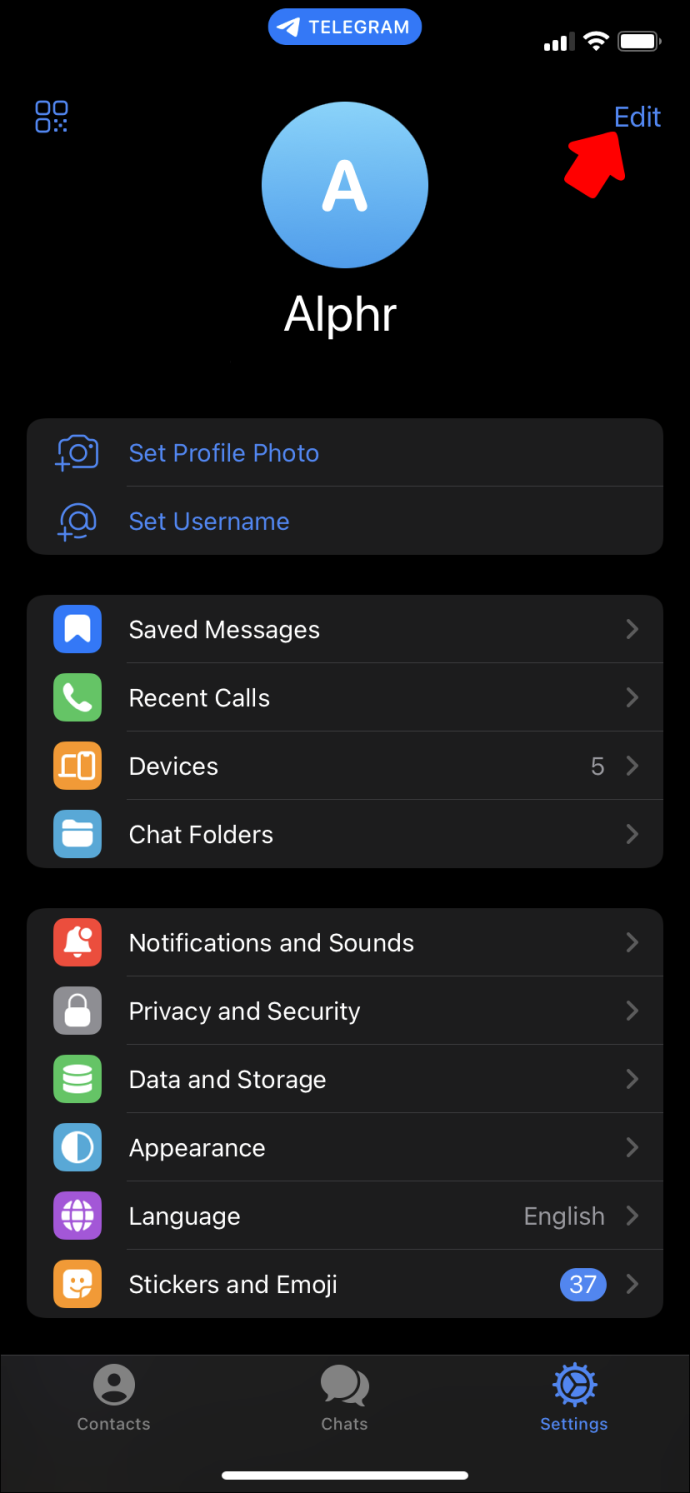
- “Çıkış Yap” düğmesini bulun ve tıklayın.
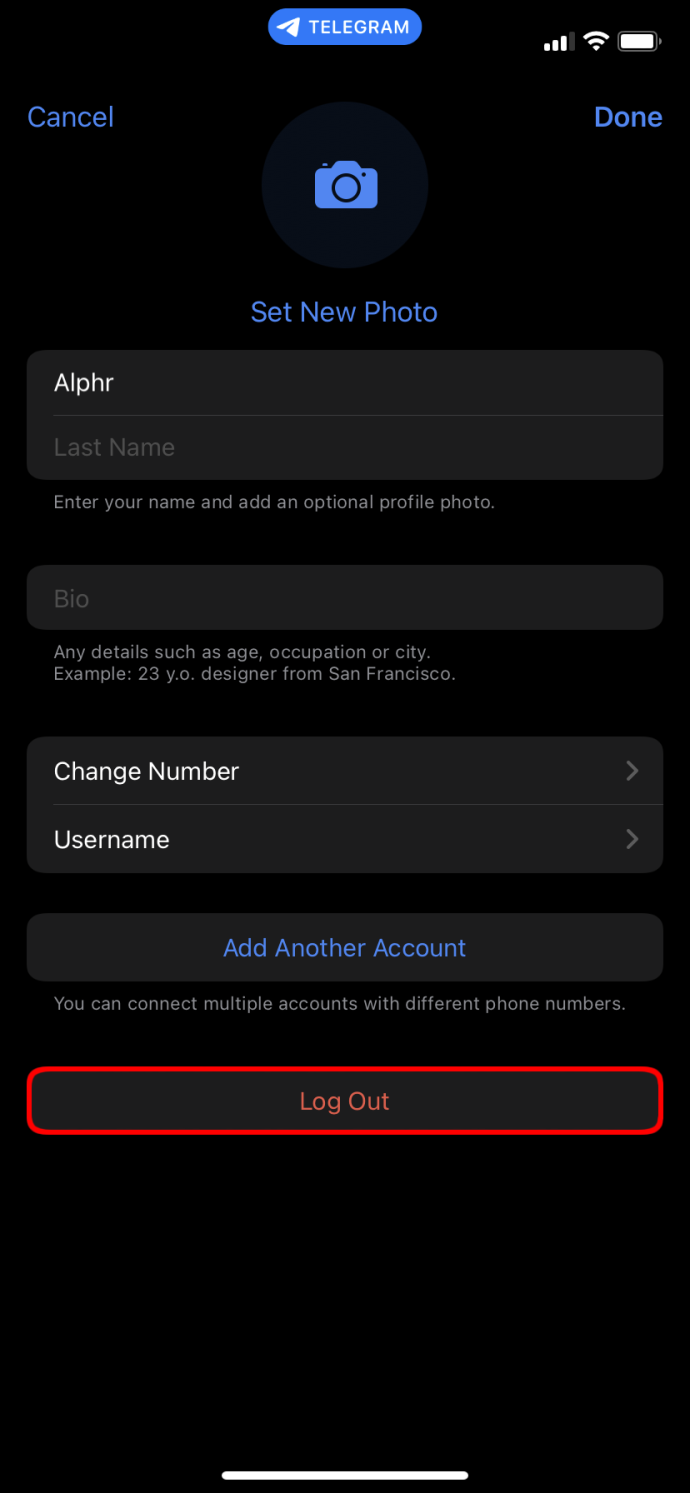
- “Oturumu Kapat” düğmesine tekrar basın ve işlemi onaylayın.
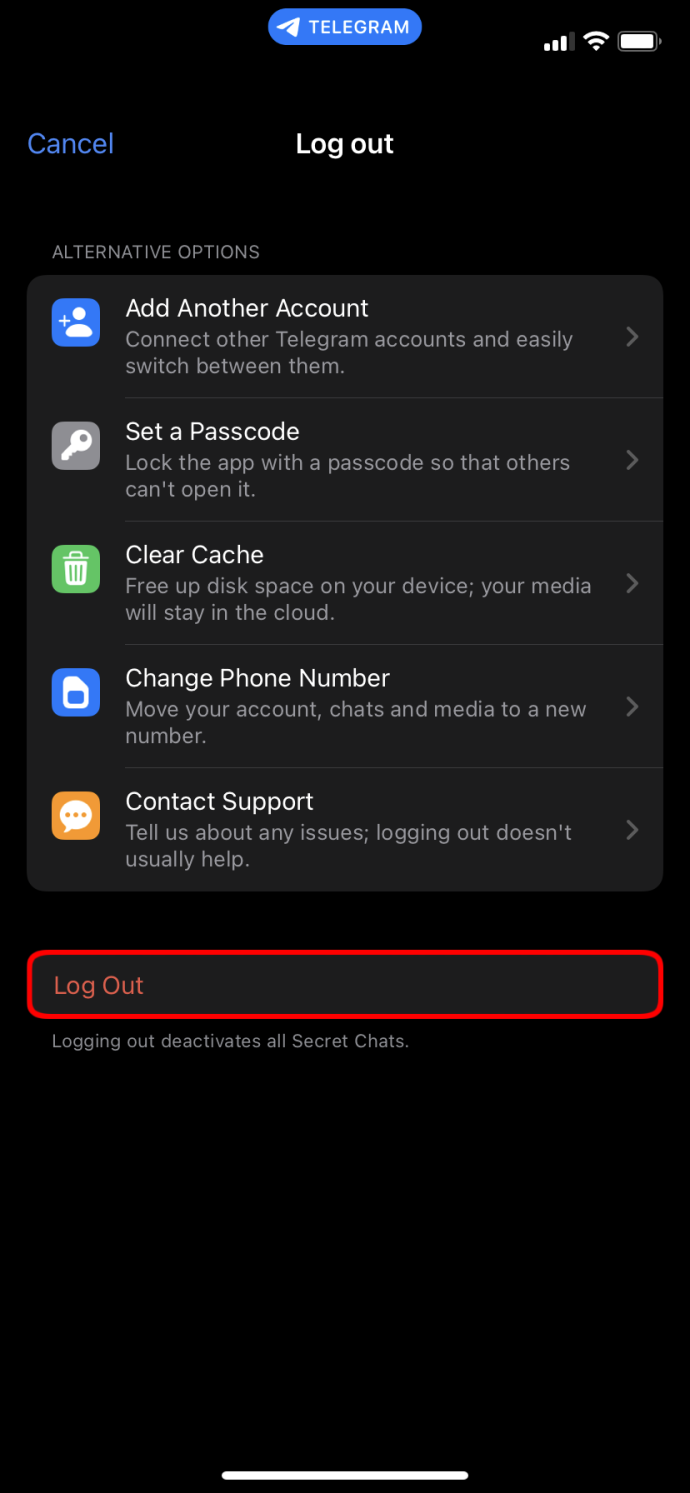
Tekrar giriş yaptığınızda, kullanmaya devam etmek istediğiniz tüm gizli sohbetleri yeniden oluşturmanız gerekir. Tüm gizli sohbetleri bir kerede silmek istiyorsanız bu seçenek yararlıdır. Belirli gizli sohbetleri kaldırmak için aşağıdaki bölümlerde verilen adımları izleyin.
Android'inizi Kullanarak Telegram Gizli Sohbeti Nasıl Silinir?
Cihazınıza bağlı olarak, Telegram'da gizli bir sohbeti silmek için belirli adımlar atmanız gerekir. İşte Android cihazlar için yapmanız gerekenler:
- Aç telgraf uygulaması ve silmek istediğiniz gizli sohbeti bulun.
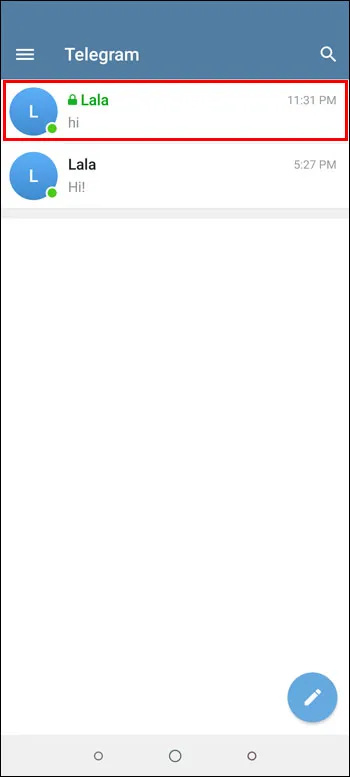
- Gizli sohbeti bulduğunuzda, bir menü görünene kadar sohbete dokunun ve basılı tutun.
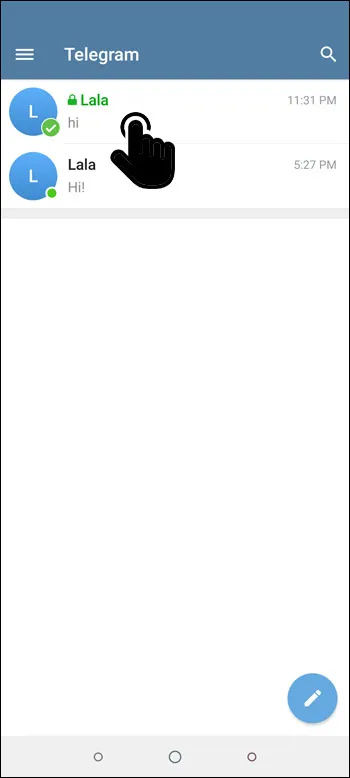
- “Sil” seçeneğini seçin.
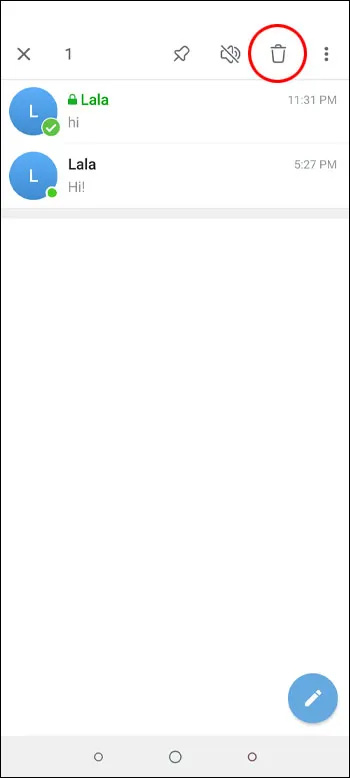
- Android telefonunuzdaki ve alıcının cihazındaki gizli sohbeti kaldırmak için 'Sil'e dokunarak silme işlemini onaylayın.
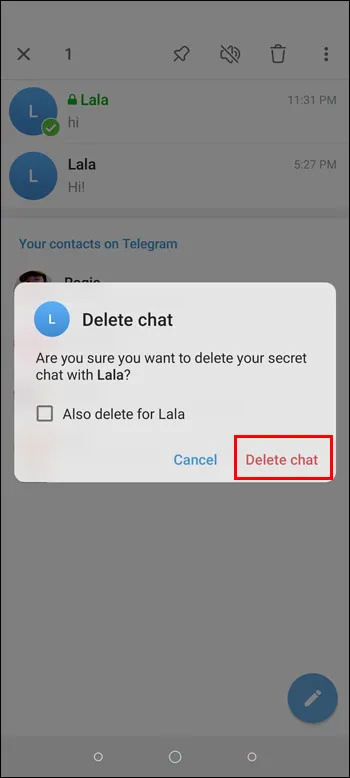
iPhone'unuzdaki Telegram Gizli Sohbeti Nasıl Silinir?
Telegram'ın gizli sohbetlerinin cihaza özel olduğunu unutmamak önemlidir. Bir cihazda gizli sohbet başlatmak, sohbete yalnızca o cihazdan erişilebileceği anlamına gelir. Oturumu kapatmak, tüm gizli sohbetlerin kaybolmasına neden olur. Ancak, aynı kişiyle birden çok gizli sohbet başlatabilirsiniz.
iPhone'unuzdaki gizli bir sohbeti silmek için şu adımları izleyin:
- Aç telgraf uygulaması iPhone'unuzda.

- Silmek istediğiniz gizli sohbeti bulun.

- Kırmızı bir 'Sil' düğmesini ortaya çıkarmak için gizli sohbette sola kaydırın.
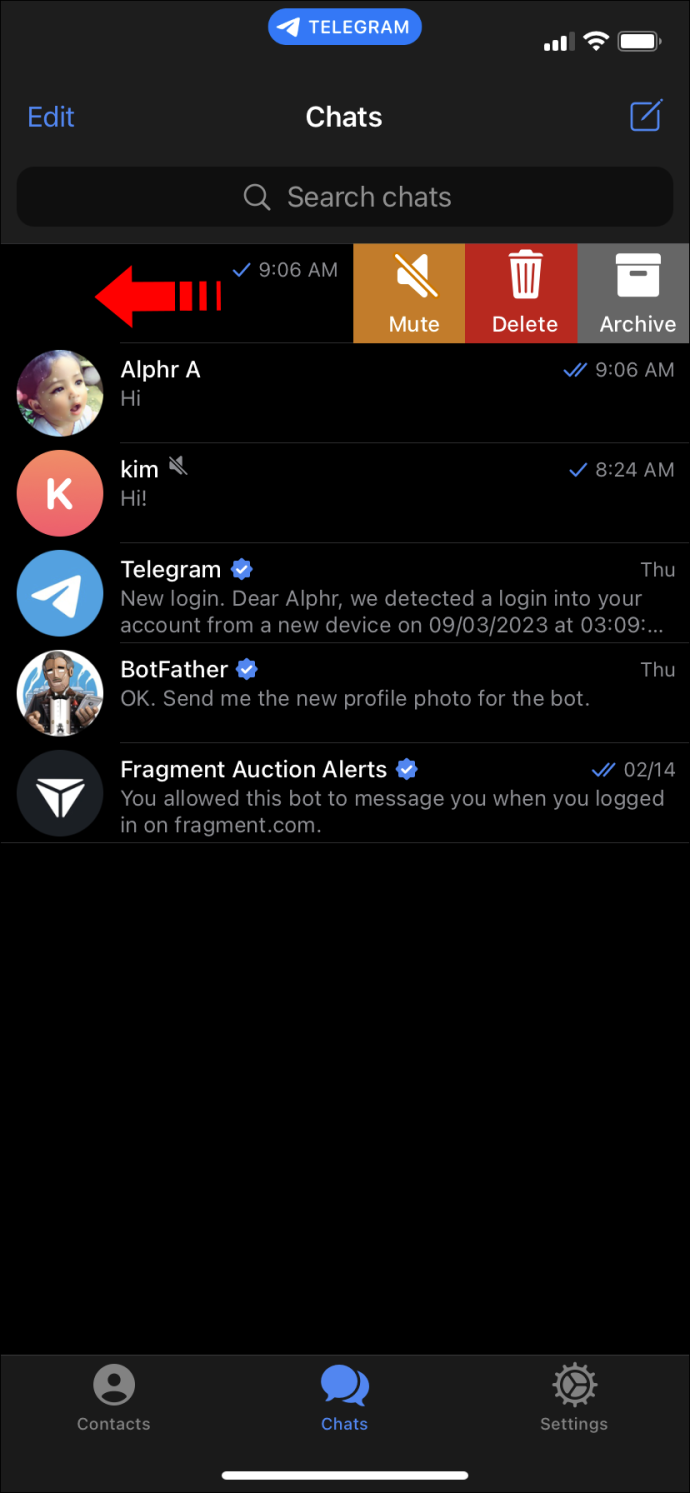
- Sil seçeneğine dokunun.
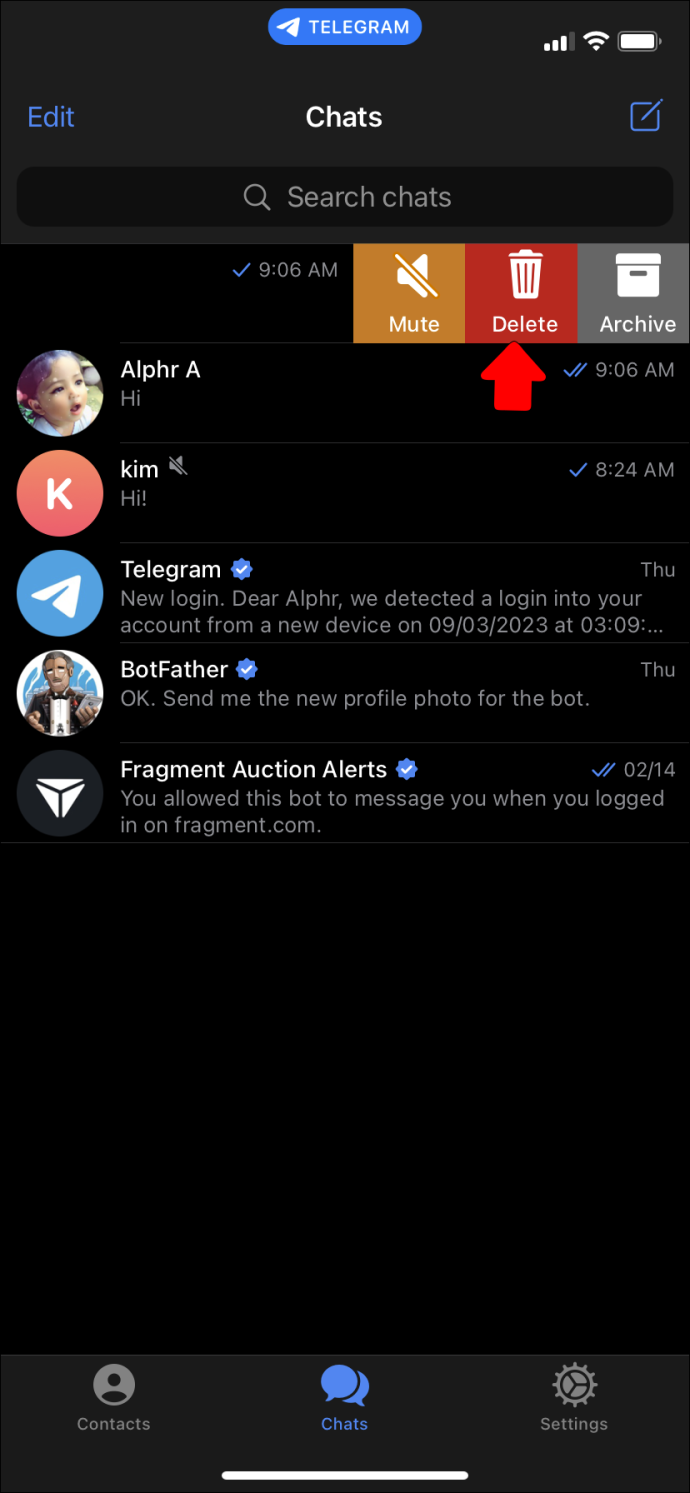
- Açılır pencerede gizli sohbetin silinmesini onaylayın.
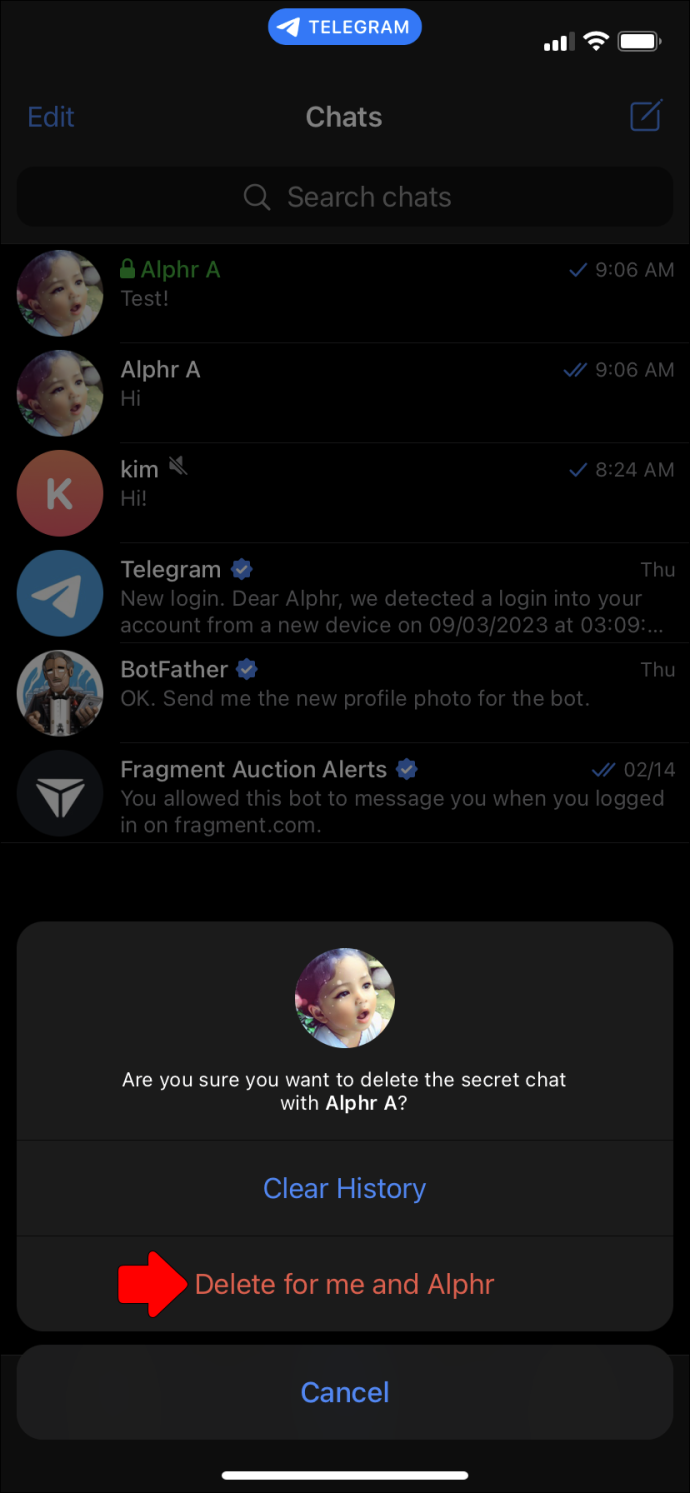
Gizli bir sohbeti silmek, sohbeti hem sizin hem de alıcının cihazından kaldırır.
Masaüstü Bilgisayarınızı Kullanarak Telegram Gizli Sohbeti Nasıl Silinir?
Şu anda Telegram Desktop ve Telegram Web, gizli sohbetler için kalıcı depolama alanı sağlayamıyor. Hem masaüstü hem de web uygulamaları, başlatıldığında mesajları buluttan alır ve kullanıcı çıktığında bunları atar. Bulut gizli sohbetleri saklamadığından, bu, bilgisayar her kapatıldığında tüm gizli sohbetlerin kaybedilmesine neden olur.
Masaüstü bilgisayarlarda gizli sohbet özelliğinin bulunmayışı da kişisel olmamasından ve takibi çok daha kolay olan mobil cihazlara göre iş yerinde sık sık izlenme veya evde gözetimsiz bırakılmalarından kaynaklanmaktadır.
Gelecekte gizli bir sohbet özelliği ekleme olasılığı değerlendirilmektedir.
Kendini İmha Eden Mesajlar
Kendi kendini yok etme zamanlayıcısı, gizli sohbetlerdeki tüm mesajlara ve özel bulut sohbetlerindeki medyaya uygulanabilir. Bu özelliği şu şekilde kullanabilirsiniz:
- Gizli bir sohbet açın.

- Ekranın altında bulunan kronometre simgesine dokunun.
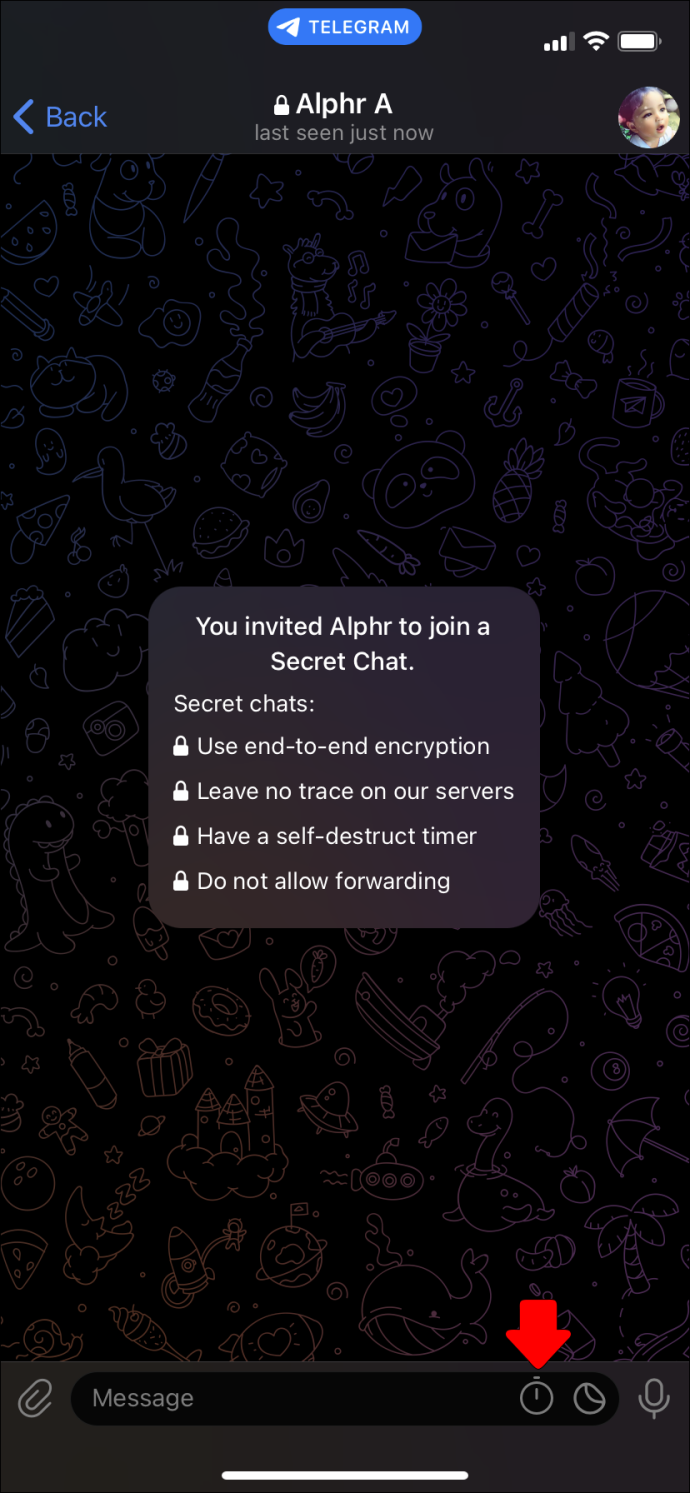
- Bir saniye ile bir hafta arasında değişen, mesajın kullanılabilir olmasını istediğiniz zamanı seçin.
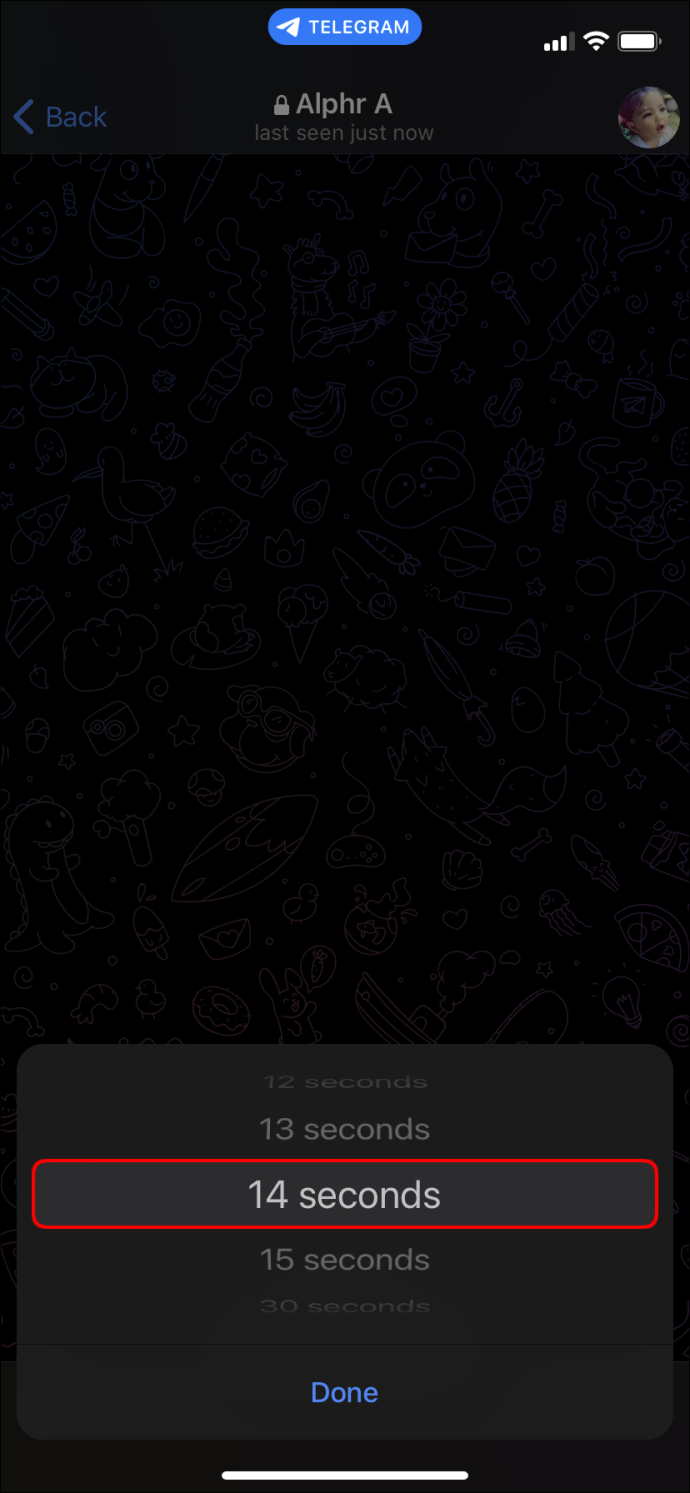
Zamanlayıcı, alıcının mesajı açtığı andan itibaren geri saymaya başlar ve süre dolduğunda mesaj her iki cihazdan da silinir. Birisi ekran görüntüsü alırsa uygulama ayrıca bir bildirim gönderir. Zamanlayıcının yalnızca aktivasyondan sonra gönderilen mesajları etkilediğini ve önceki mesajları etkilemediğini unutmamak önemlidir.
Telegram Sohbetleri Nasıl Gizlenir
Sohbetinizi silmeden meraklı gözlerden korumak istiyorsanız, Telegram'ın mesajlarınızı gizlemenizi sağlayan kullanışlı bir Arşiv özelliği vardır. İşte akıllı telefonunuzda nasıl çalıştığı.
- Android veya iOS telefonunuzda Telegram'ı açın ve arşivlemek istediğiniz sohbeti bulun.
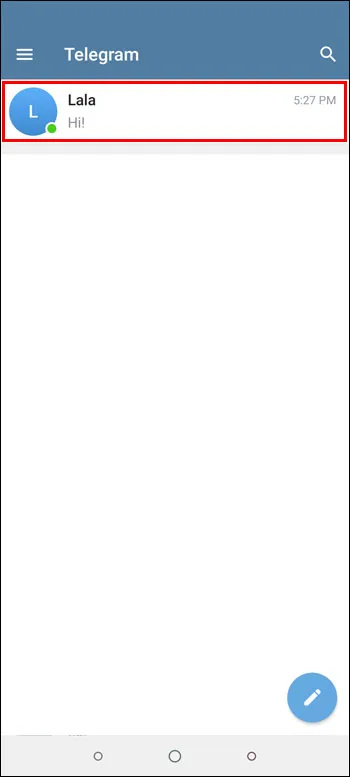
- Kişinizin profil resminin yanında bir onay işareti görünene kadar görüşmeye uzun basın. Ayrıca sağ üst köşede, artık sohbeti tutmanıza gerek olmadığını belirten düğmeler görmelisiniz.
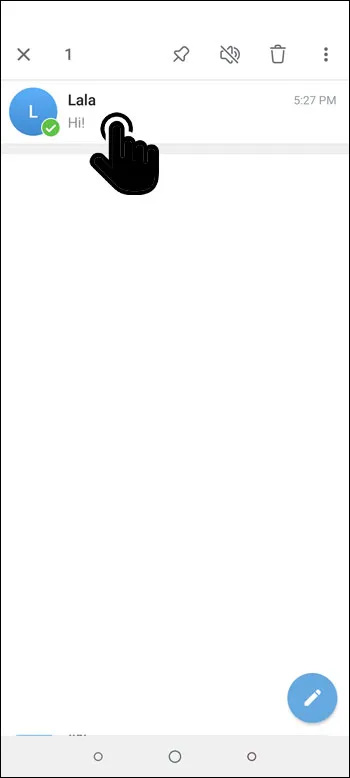
- 'Arşivle'yi seçin, görüşme 'Arşivlenmiş Sohbetler'inize gidecektir.
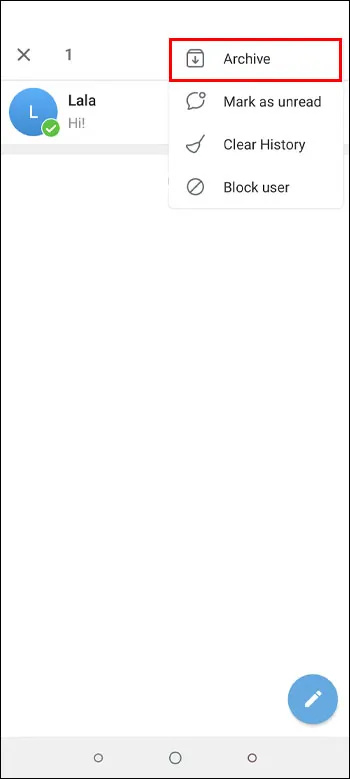
- Görüşmelerinizin üst kısmına gidin ve 'Arşivlenmiş Sohbetler'e uzun basın.

- 'Sohbet Listesinden Gizle'yi seçin ve hazırsınız.
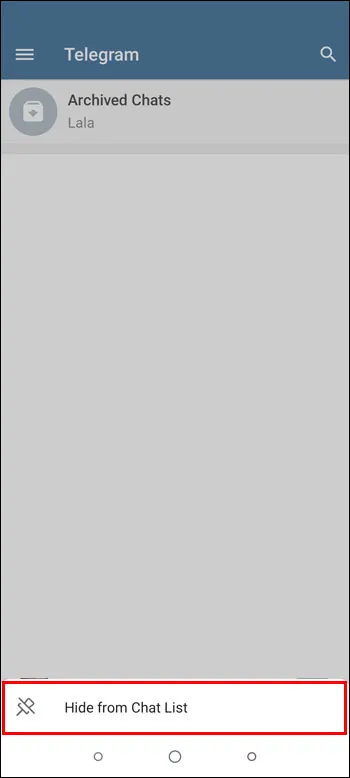
Özelliği kullanmak bilgisayarınızda daha da kolay:
windows 10 başlat çubuğu açılmıyor
- Telegram'ı başlatın ve gizlemek istediğiniz sohbeti bulun.
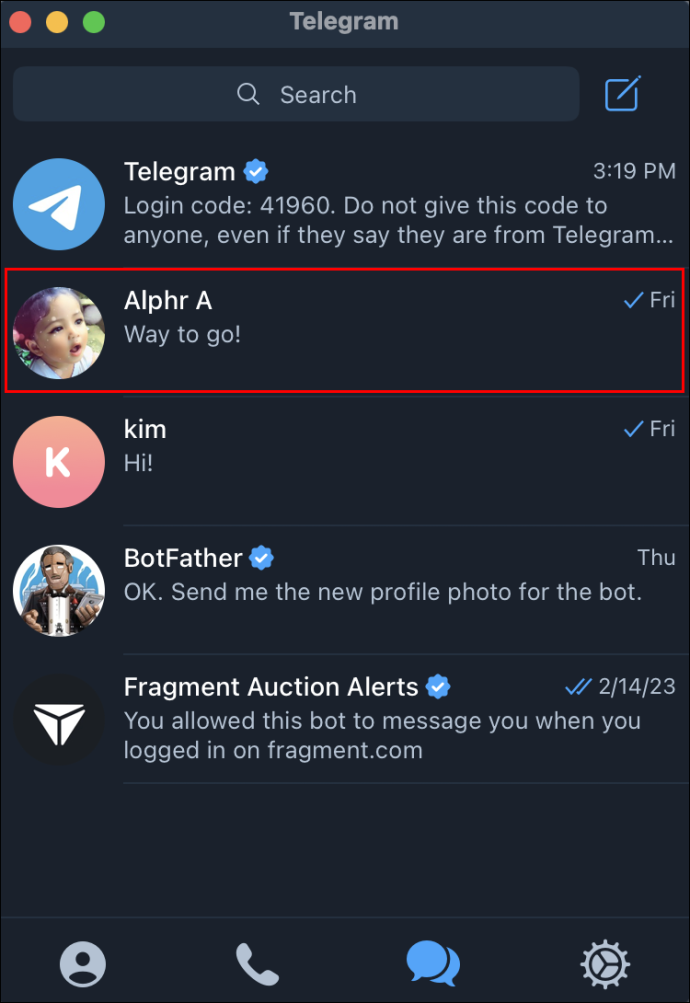
- Ekranınızın sağ kısmındaki konuşmaya sağ tıklayın.
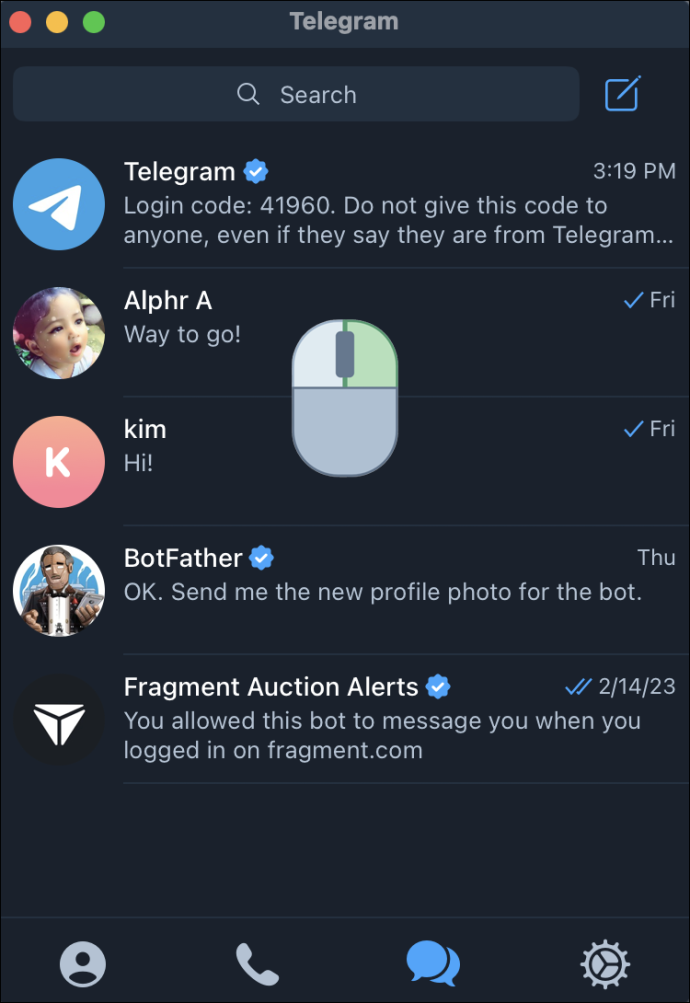
- 'Arşivle'ye basın.
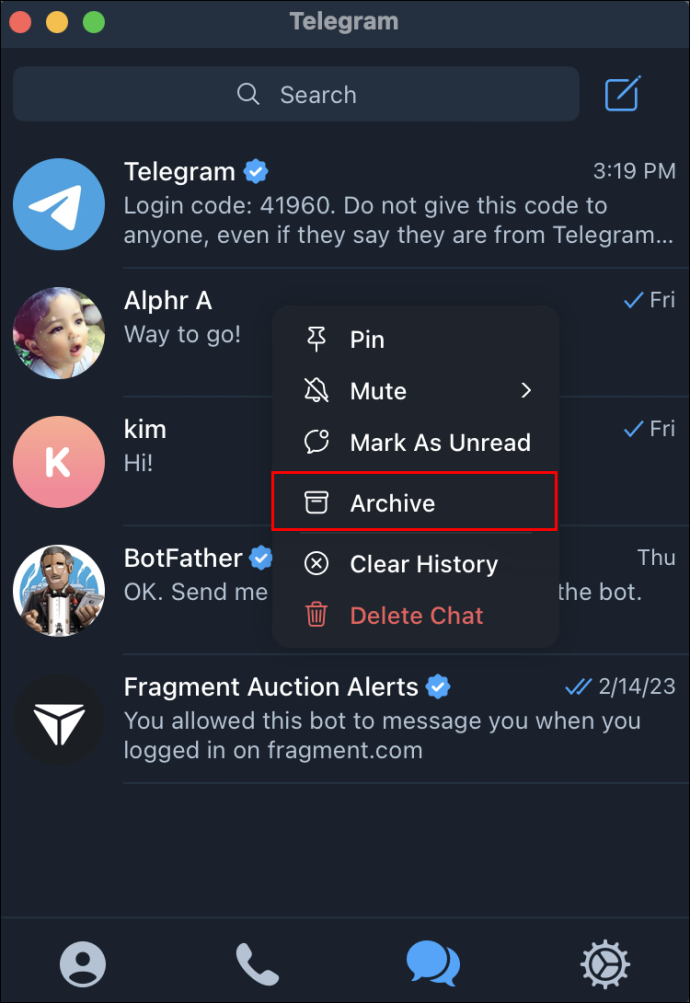
- “Sohbetleri Arşivle”ye sağ tıklayın ve klasörü ana menüye taşımanıza izin veren komut istemine basın. Klasörü artık konuşmalar penceresinden görmeyeceksiniz.
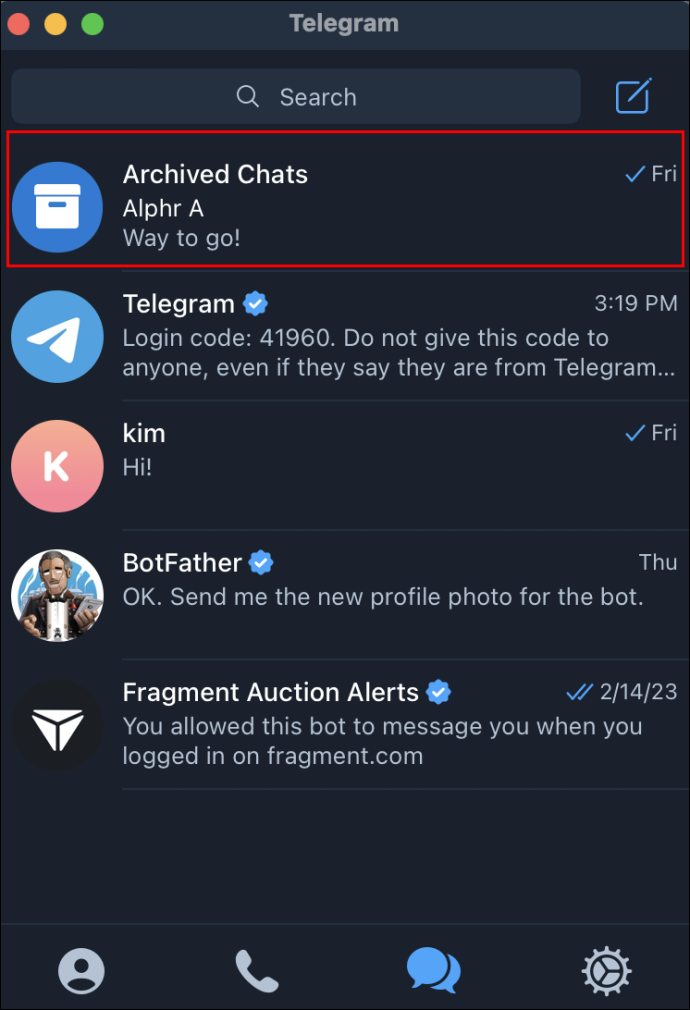
Telegram sohbetlerini gizlemenin bir başka harika yolu da onları yeni bir klasöre taşımaktır. Bu, telefonunuzda birkaç dokunuştan fazlasını almamalıdır.
- Ekranınızın sol üst kısmındaki üç yatay çizgiyle temsil edilen menüye dokunun.
- 'Ayarlar'a ve ardından 'Sohbet Klasörleri'ne gidin.

- Yeni bir klasör oluşturmanıza izin veren istemi seçin.
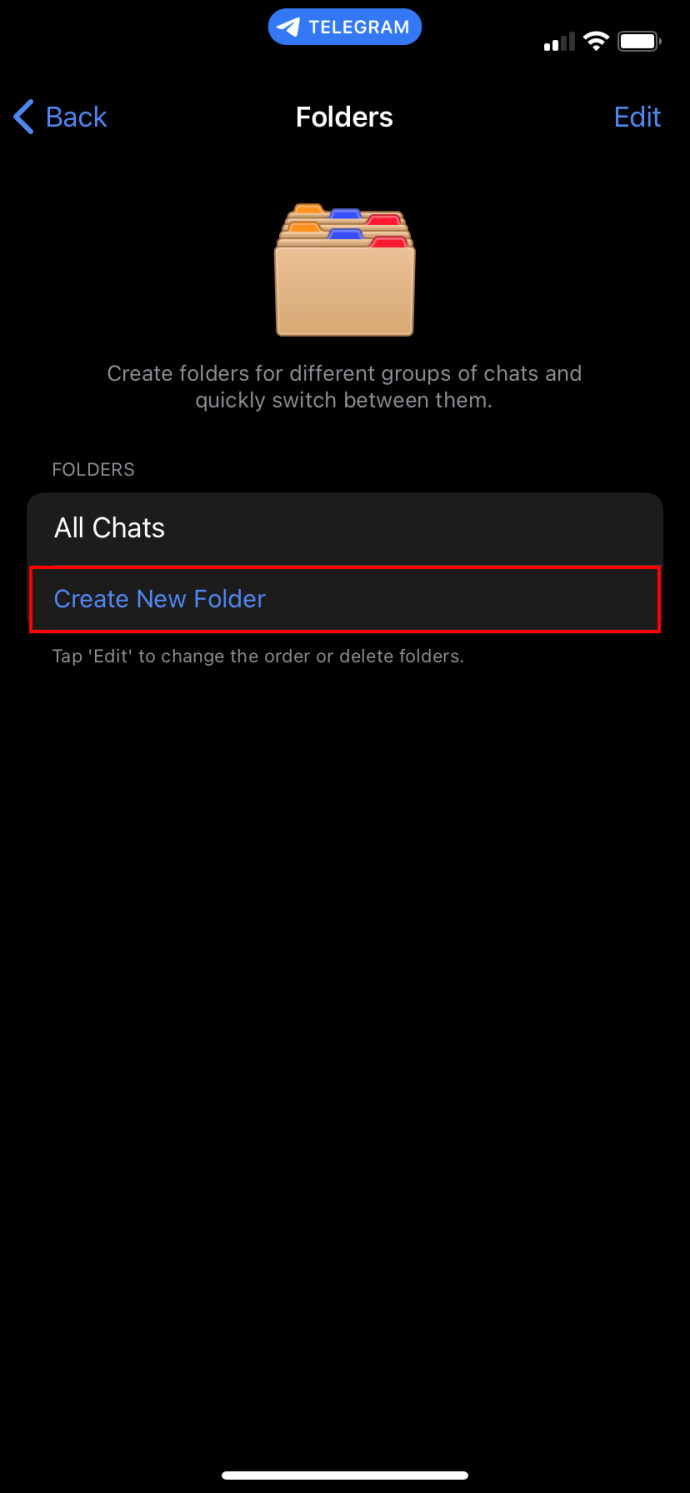
- Klasörü adlandırın ve 'Sohbet Ekle'yi kullanarak görüşmelerinizi ekleyin. Klasörü pencerenizin üst kısmında sekme olarak görmelisiniz. Konuşmalara erişmek için sekmeye basın.
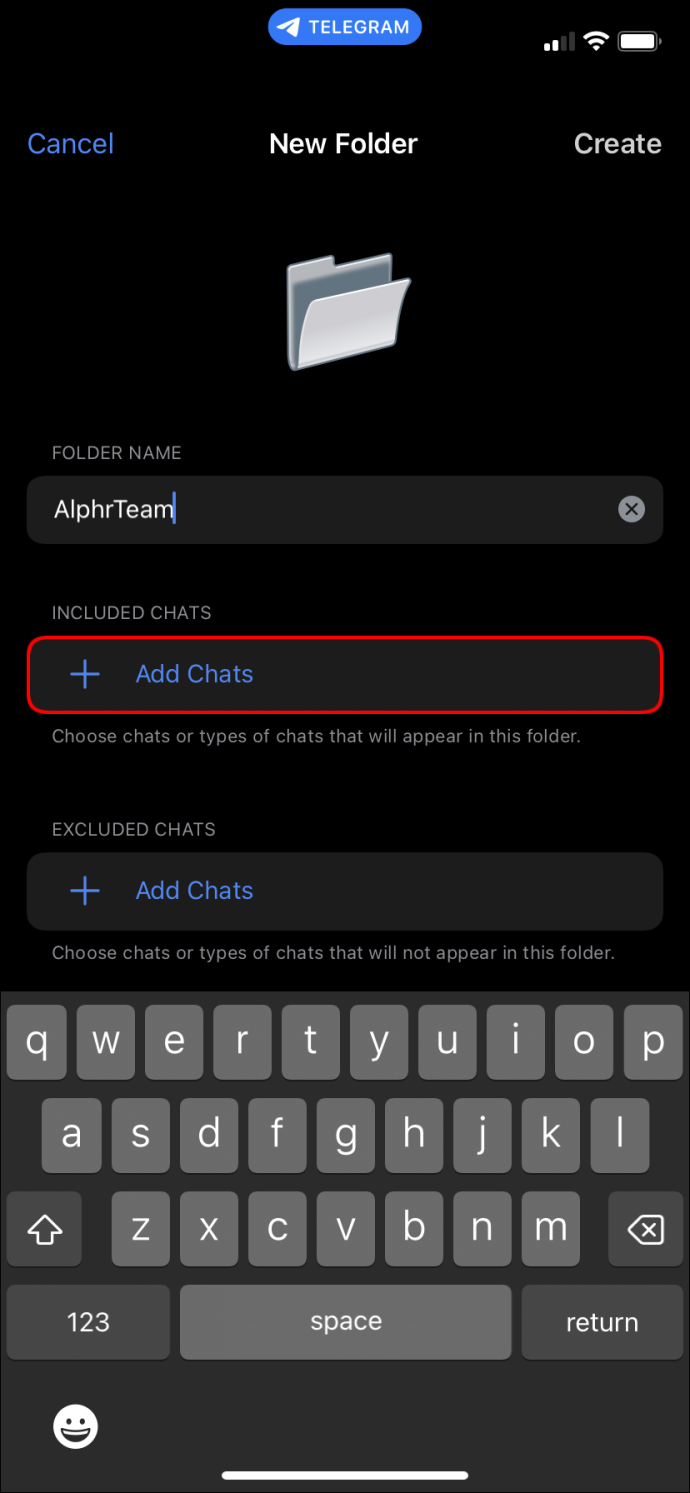
PC kullanıcısıysanız aşağıdaki adımları uygulayın.
youtube arka planda iphone nasıl oynanır
- Ekranınızın sol üst kısmındaki üç yatay çizgiyi vurun.
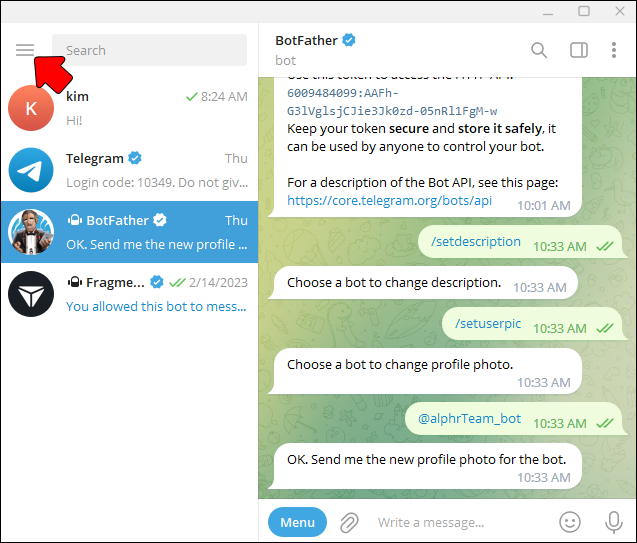
- 'Ayarlar'a gidin ve 'Klasörler'i açın.
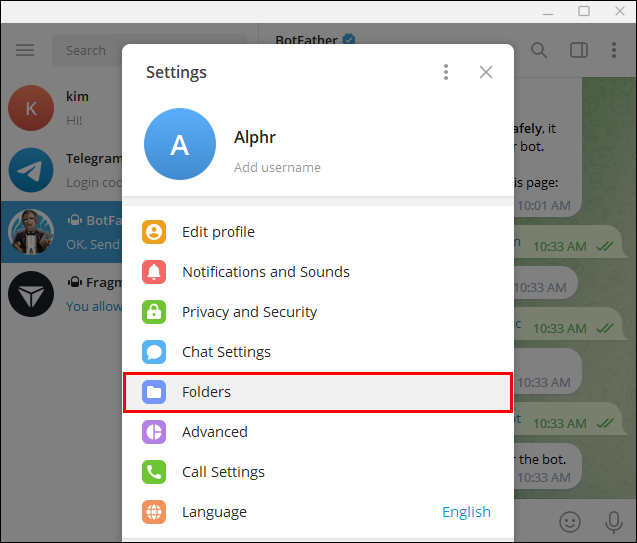
- Yeni klasörünüzü oluşturun ve adlandırın.
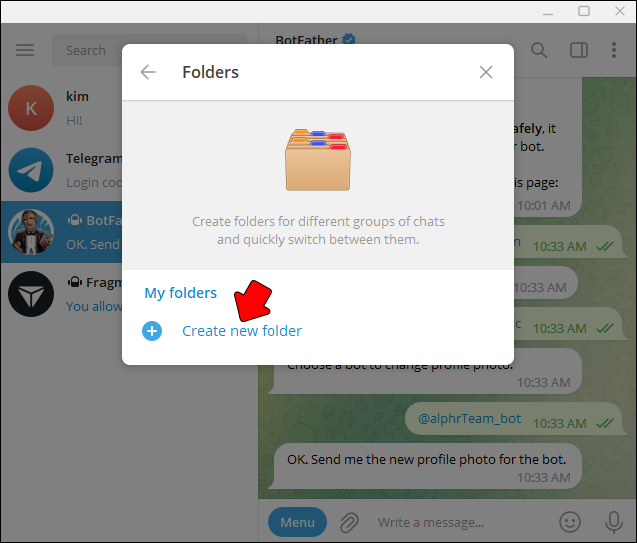
- 'Sohbet Ekle' düğmenizle konuşma ekleyin.' Klasör, sol kenar çubuğunuzda 'Tüm Sohbetler' altında olmalıdır.
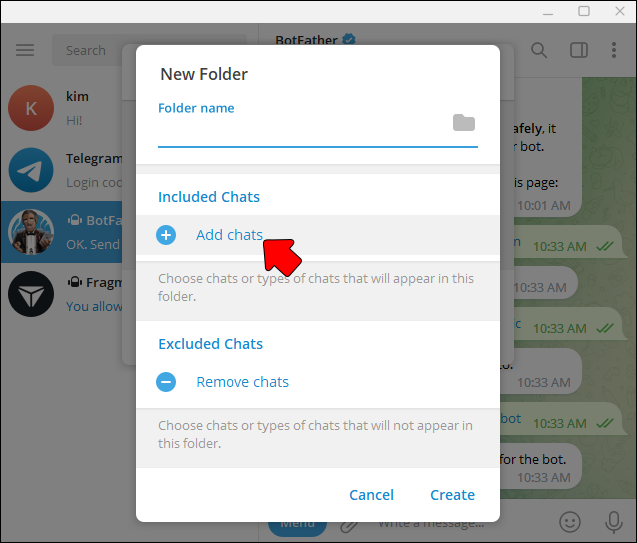
Bu yöntem harika çalışıyor, ancak sohbetleriniz birincil sohbet alanında mevcut olmaya devam edecek. Bu nedenle, görüşmelerinizi gizlemek için biraz daha işlem yapmanız gerekecek:
- Orijinal konuşmanızı arşivleyin.
- Birincil sohbette görünmemesi için 'Sohbetleri Arşivle' klasörünüzü gizleyin.
- Sohbeti sessize alın.
Ek SSS
Normal ve gizli sohbet arasındaki fark nedir?
Gizli sohbetler, yalnızca gönderenin ve alıcının erişebildiği uçtan uca şifrelenmiş mesajlarla daha fazla gizlilik sunar. Ayrıca kendi kendini yok etme seçeneklerine sahiptirler, cihaza özeldirler ve Telegram bulutunun parçası değildirler.
Telegram gizli sohbet ne kadar güvenli?
Telegram'da gizli sohbetlerin avantajları vardır, ancak potansiyel dezavantajlarının da farkında olmalısınız. Yani, özellik ergenler ve gençler için %100 güvenli olmayabilir, çünkü onları kötü niyetli aktörlere maruz bırakır. İnsanlar kendileriyle iletişim kurmak için yalnızca kullanıcı adlarına ihtiyaç duyar, bu da güvenlik risklerini artırır.
Silinen Telegram gizli sohbeti kurtarılabilir mi?
Hayır, kaldırılan gizli sohbetler kurtarılamaz.
Gizli sohbet nasıl başlatılır
1. Gizli bir sohbet başlatmak için başka bir kullanıcı profilini tıklayın.
2. “…” sembolünü seçin.
3. 'Gizli Sohbet Başlat'ı tıklayın.
Lütfen Telegram gizli sohbetlerinin bir cihaza özel olduğunu unutmayın. Bir cihazda bir arkadaşınızla gizli sohbet başlatırsanız, bu sohbete yalnızca o cihazdan erişilebilir. Oturumu kapatırsanız, tüm gizli sohbetler kaybolur.
Telegram hesabınızı nasıl silersiniz?
Hesabınızı devre dışı bırakma sayfasından silebilirsiniz. Bu, tüm mesajlarınızı ve kişilerinizi kalıcı olarak siler.
Şifreleme anahtarı tam olarak nedir?
Şifreleme anahtarı, cihazlar arasındaki özel iletişimin güvenliğini sağlamak için kullanılan bir koddur. Şifreleme anahtarları, Diffie-Hellman protokolü kullanılarak özel bir sohbette değiştirilir. Bu, güvenli bir bağlantı kurar ve sohbetin güvenliğini doğrulamak için anahtarın görsel bir temsili oluşturulur.
Sırlarınızı Kendinize Saklayın
Gizli sohbetler, kullanıcıların belirli bir süre sonra otomatik olarak silinebilen şifreli mesajlar göndermesine izin vererek ekstra bir güvenlik düzeyi sağlar. Kendi kendini yok etme zamanlayıcısı, gizli sohbetlerdeki tüm mesajlara ve medyaya uygulanarak onları daha da güvenli hale getirir. Gizli sohbetleri silmek kalıcıdır ve kurtarılamaz, gizli konuşmalarınız için ek bir gizlilik ve güvenlik katmanı sağlar.
Telegram'dan gizli sohbetleri düzenli olarak siliyor musunuz? Hangi yöntemi tercih edersiniz, sohbeti manuel olarak mı yoksa kendi kendini yok etme seçeneğini mi? Aşağıdaki yorumlar bölümünde bize bildirin.









